大家都在用 十个Win7最常用的快捷键
- 格式:doc
- 大小:104.50 KB
- 文档页数:2
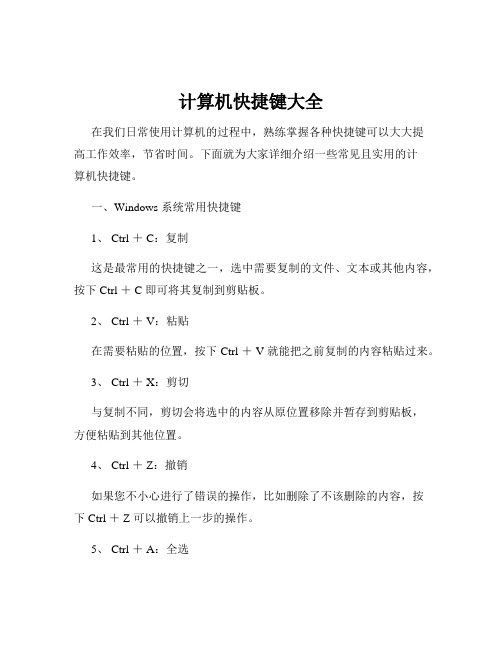
计算机快捷键大全在我们日常使用计算机的过程中,熟练掌握各种快捷键可以大大提高工作效率,节省时间。
下面就为大家详细介绍一些常见且实用的计算机快捷键。
一、Windows 系统常用快捷键1、 Ctrl + C:复制这是最常用的快捷键之一,选中需要复制的文件、文本或其他内容,按下 Ctrl + C 即可将其复制到剪贴板。
2、 Ctrl + V:粘贴在需要粘贴的位置,按下 Ctrl + V 就能把之前复制的内容粘贴过来。
3、 Ctrl + X:剪切与复制不同,剪切会将选中的内容从原位置移除并暂存到剪贴板,方便粘贴到其他位置。
4、 Ctrl + Z:撤销如果您不小心进行了错误的操作,比如删除了不该删除的内容,按下 Ctrl + Z 可以撤销上一步的操作。
5、 Ctrl + A:全选当需要选中当前页面或文件夹中的所有内容时,这个快捷键非常实用。
6、 Ctrl + F:查找在文档、网页等中快速查找特定的关键词或内容。
7、 Windows 键+ D:显示桌面无论您当前打开了多少个窗口,按下这个组合键可以快速显示桌面。
8、 Windows 键+ E:打开资源管理器方便快捷地访问计算机中的文件和文件夹。
9、 Alt + F4:关闭当前程序或窗口如果想要关闭当前正在使用的程序或窗口,按下 Alt + F4 即可。
10、 Ctrl + Shift + Esc:打开任务管理器当计算机出现卡顿或某个程序无响应时,可以通过任务管理器来结束相关进程。
二、Mac 系统常用快捷键1、 Command + C:复制与 Windows 系统的 Ctrl + C 功能相同。
2、 Command + V:粘贴对应 Windows 系统的 Ctrl + V 。
3、 Command + X:剪切功能类似于 Windows 系统的 Ctrl + X 。
4、 Command + Z:撤销和 Windows 系统的 Ctrl + Z 一样,用于撤销上一步操作。

记住常用Windows7快捷键ctrl+a全选超方便
导读:Windows7 键盘快捷键大全快捷键的好处就不说了,毕竟能大大提供使用操作系统的效率,而且在Win系统下,合理地利用Ctrl、Shift、Alt相关的一些快捷键可以大大提高工作效率,一起来看一下。
无论在游戏,还是软件,都会有一些快捷键,使我们更方便更快速得处理事情。
同样,Windows7系统里也潜藏着很多的快捷键,如果我们都会了,那么,对于我们使用系统来说,那可是如虎添翼啊~这次笔者带来全选的快捷键来跟大家分享。
对于很多小白用户,在处理文件的时候,例如处理一大堆照片的时候,想把它们全部放到另一个文件夹里,要在最上面,按住鼠标左键,一直拖,拖到最下面。
是不是很麻烦呢?其实不用这么麻烦的,只需要一个简单的组合键,就可以全部选择了。
这个全选的快捷键就是“Ctrl+A"了。
(对于大部分用户来说,这个是非常常用的键呢,用过都说实用,呵呵)
作用:选择所有项目
快捷键:按Ctrl+A键。

Ctrl+S 保存Ctrl+W 关闭程序Ctrl+N 新建Ctrl+O 打开Ctrl+Z 撤销Ctrl+F 查找Ctrl+X 剪切Ctrl+C 复制Ctrl+V 粘贴Ctrl+A 全选Ctrl+[ 缩小文字Ctrl+] 放大文字Ctrl+B 粗体Ctrl+I 斜体Ctrl+U 下划线Ctrl+Shift 输入法切换Ctrl+空格中英文切换Ctrl+回车QQ号中发送信息Ctrl+Home 光标快速移到文件头Ctrl+End 光标快速移到文件尾Ctrl+Esc 显示开始菜单Ctrl+Shift+< 快速缩小文字Ctrl+Shift+> 快速放大文字Ctrl+F5 在IE中强行刷新Ctrl+拖动文件复制文件Ctrl+Backspace 启动\关闭输入法拖动文件时按住Ctrl+Shift 创建快捷方式Alt+空格+C 关闭窗口Alt+空格+N 最小化当前窗口Alt+空格+R 恢复最小化窗口Alt+空格+X 最大化当前窗口Alt+空格+M 移动窗口Alt+空格+S 改变窗口大小Alt+Tab 两个程序交换Alt+255 QQ号中输入无名人Alt+F 打开文件菜单Alt+V 打开视图菜单Alt+E 打开编辑菜单Alt+I 打开插入菜单Alt+O 打开格式菜单Alt+T 打开工具菜单Alt+A 打开表格菜单Alt+W 打开窗口菜单Alt+H 打开帮助菜单Alt+回车查看文件属性Alt+双击文件查看文件属性Alt+X 关闭C语言Shift快捷键Shift+空格半\全角切换Shift + Delete 永久删除所选项,而不将它放到“回收站”中。
拖动某一项时按CTRL 复制所选项。
拖动某一项时按CTRL + SHIFT 创建所选项目的快捷键。
WORD全套快捷键小技巧CTRL+O 打开CTRL+P 打印CTRL+A 全选CTRL+[/] 对文字进行大小设置(在选中目标情况下)CTRL+D 字体设置(在选中目标情况下)CTRL+G/H 查找/替换;CTRL+N 全文删除;CTRL+M 左边距(在选中目标情况下);CTRL+U 绘制下划线(在选中目标情况下);CTRL+B 加粗文字(在选中目标情况下);CTRL+I 倾斜文字(在选中目标情况下);CTRL+Q 两边对齐(无首行缩进),(在选中目标情况下)或将光标放置目标文字的段尾,亦可操作CTRL+J 两端对齐(操作同上)CTRL+E 居中(操作同上)CTRL+R 右对齐(操作同上)CTRL+K 插入超链接CTRL+T/Y 可进行首行缩进(将光标移到需做此操作的段尾,或将此段选中进行操作Ctrl+A(或Ctrl+小键盘上数字5):选中全文。

Windows系统常用应用的快捷键大全Windows操作系统是全球最广泛使用的操作系统之一,为了提高操作效率和便捷性,Windows系统提供了大量的快捷键供我们使用。
以下是Windows系统常用应用的快捷键的大全,让我们一起来了解吧。
1. 通用快捷键- Ctrl + C:复制- Ctrl + X:剪切- Ctrl + V:粘贴- Ctrl + Z:撤销- Ctrl + Y:重做- Ctrl + A:全选- Ctrl + S:保存- Ctrl + N:新建- Ctrl + P:打印- Ctrl + F:查找2. 窗口管理快捷键- Alt + Tab:切换窗口- Alt + F4:关闭当前窗口- Win + D:显示桌面- Win + L:锁定计算机- Win + E:打开资源管理器- Win + R:运行命令- Win + P:切换投影模式3. 功能快捷键- F2:重命名文件或文件夹- F5:刷新- F11:全屏显示- Alt + Enter:显示文件或文件夹属性 - Ctrl + Shift + Esc:打开任务管理器 - Shift + Delete:永久删除文件4. 文字处理快捷键- Ctrl + B:加粗- Ctrl + I:斜体- Ctrl + U:下划线- Ctrl + L:左对齐- Ctrl + R:右对齐- Ctrl + E:居中对齐- Ctrl + Shift + >:增大字体- Ctrl + Shift + <:缩小字体- Ctrl + ]:增大字号- Ctrl + [:缩小字号5. 浏览器快捷键- Ctrl + T:新建标签页- Ctrl + W:关闭当前标签页- Ctrl + Tab:切换到下一个标签页- Ctrl + Shift + Tab:切换到上一个标签页 - Alt + Left Arrow:后退- Alt + Right Arrow:前进- Ctrl + 0:恢复默认缩放- Ctrl + +:放大页面- Ctrl + -:缩小页面6. 文件管理快捷键- Ctrl + N:新建文件夹- Ctrl + J:显示下载内容- Ctrl + H:显示隐藏文件- Alt + P:显示预览窗格- Alt + Enter:显示文件属性 - F2:重命名文件或文件夹- F3:搜索文件或文件夹- F4:定位地址栏- F6:在不同窗格之间切换- Ctrl + Shift + N:新建文件夹7. 播放器快捷键- Space:暂停或播放- Alt + Enter:切换全屏模式 - Ctrl + P:上一曲- Ctrl + N:下一曲- Ctrl + F:全屏显示- Ctrl + E:打开文件- Ctrl + B:显示或隐藏播放列表以上是Windows系统常用应用的快捷键的大全。

Windows快捷键Enjoy it快捷键作用Ctrl+Shift+Spacebar 创建不间断空格Ctrl+ -(连字符) 创建不间断连字符Ctrl+B 使字符变为粗体Ctrl+I 使字符变为斜体Ctrl+U 为字符添加下划线Ctrl+Shift+ 缩小字号Ctrl+Shift+> 增大字号Ctrl+Q 删除段落格式Ctrl+Spacebar 删除字符格式Ctrl+C 复制所选文本或对象Ctrl+X 剪切所选文本或对象Ctrl+V 粘贴文本或对象Ctrl+Z 撤消上一操作Ctrl+Y 重复上一操作快捷键大全1.用于设置字符格式和段落格式的快捷键快捷键作用Ctrl+Shift+F 改变字体Ctrl+Shift+P 改变字号Ctrl+Shift+> 增大字号Ctrl+Shift+< 减小字号Ctrl+] 逐磅增大字号Ctrl+[ 逐磅减小字号Ctrl+D 改变字符格式("格式"菜单中的"字体"命令)Shift+F3 切换字母大小写Ctrl+Shift+A 将所选字母设为大写Ctrl+B 应用加粗格式Ctrl+U 应用下划线格式Ctrl+Shift+W 只给字、词加下划线,不给空格加下划线Ctrl+Shift+H 应用隐藏文字格式Ctrl+I 应用倾斜格式Ctrl+Shift+K 将字母变为小型大写字母Ctrl+=(等号)应用下标格式(自动间距)Ctrl+Shift++(加号)应用上标格式(自动间距)Ctrl+Shift+Z 取消人工设置的字符格式Ctrl+Shift+Q 将所选部分设为Symbol字体Ctrl+Shift+*(星号)显示非打印字符Shift+F1(单击)需查看文字格式了解其格式的文字Ctrl+Shift+C 复制格式Ctrl+Shift+V 粘贴格式Ctrl+1 单倍行距Ctrl+2 双倍行距Ctrl+5 1.5 倍行距Ctrl+0 在段前添加一行间距Ctrl+E 段落居中Ctrl+J 两端对齐Ctrl+L 左对齐Ctrl+R 右对齐Ctrl+Shift+D 分散对齐Ctrl+M 左侧段落缩进Ctrl+Shift+M 取消左侧段落缩进Ctrl+T 创建悬挂缩进Ctrl+Shift+T 减小悬挂缩进量Ctrl+Q 取消段落格式Ctrl+Shift+S 应用样式Alt+Ctrl+K 启动"自动套用格式"Ctrl+Shift+N 应用"正文"样式Alt+Ctrl+1 应用"标题1"样式Alt+Ctrl+2 应用"标题2"样式Alt+Ctrl+3 应用"标题3"样式Ctrl+Shift+L 应用"列表"样式2.用于编辑和移动文字及图形的快捷键◆删除文字和图形快捷键作用Backspace 删除左侧的一个字符Ctrl+Backspace 删除左侧的一个单词Delete 删除右侧的一个字符Ctrl+Delete 删除右侧的一个单词Ctrl+X 将所选文字剪切到"剪贴板"Ctrl+Z 撤消上一步操作Ctrl+F3 剪切至"图文场"◆复制和移动文字及图形快捷键作用Ctrl+C 复制文字或图形F2(然后移动插入移动选取的文字或图形点并按Enter键)Alt+F3 创建"自动图文集"词条Ctrl+V 粘贴"剪贴板"的内容Ctrl+Shift+F3 粘贴"图文场"的内容Alt+Shift+R 复制文档中上一节所使用的页眉或页脚◆插入特殊字符快捷键插入Ctrl+F9 域Shift+Enter 换行符Ctrl+Enter 分页符Ctrl+Shift+Enter 列分隔符Ctrl+ - 可选连字符Ctrl+Shift+ - 不间断连字符Ctrl+Shift+空格不间断空格Alt+Ctrl+C 版权符号Alt+Ctrl+R 注册商标符号Alt+Ctrl+T 商标符号Alt+Ctrl+.(句点)省略号◆选定文字和图形选定文本的方法是:按住 Shift 键并按能够移动插入点的键。
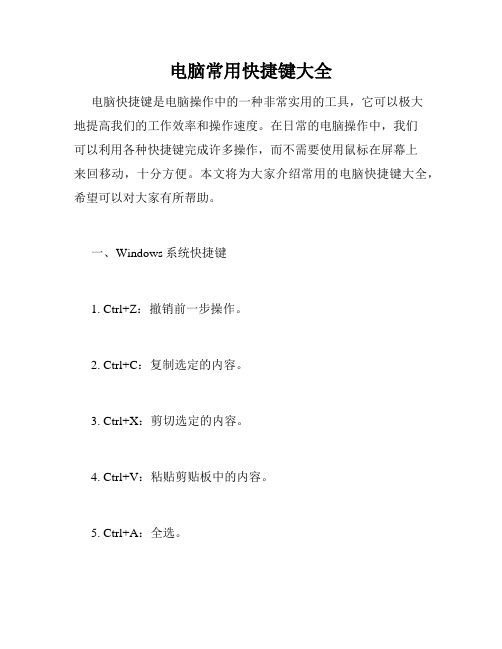
电脑常用快捷键大全电脑快捷键是电脑操作中的一种非常实用的工具,它可以极大地提高我们的工作效率和操作速度。
在日常的电脑操作中,我们可以利用各种快捷键完成许多操作,而不需要使用鼠标在屏幕上来回移动,十分方便。
本文将为大家介绍常用的电脑快捷键大全,希望可以对大家有所帮助。
一、Windows系统快捷键1. Ctrl+Z:撤销前一步操作。
2. Ctrl+C:复制选定的内容。
3. Ctrl+X:剪切选定的内容。
4. Ctrl+V:粘贴剪贴板中的内容。
5. Ctrl+A:全选。
6. Ctrl+S:保存文件。
7. Ctrl+P:打印文件。
8. Ctrl+Alt+Del:打开任务管理器。
9. Alt+Tab:切换窗口。
10. Windows键+D:显示桌面。
11. Windows键+E:打开资源管理器。
12. Windows键+R:打开运行窗口。
13. Windows键+L:锁定屏幕。
14. Windows键+P:开启投影模式。
15. Windows键+左/右箭头:将窗口调整到屏幕左侧或右侧。
16. Windows键+上/下箭头:将窗口最大化或最小化。
二、常用文本编辑器快捷键1. Ctrl+B:加粗选中文字。
2. Ctrl+I:斜体选中文字。
3. Ctrl+U:下划线选中文字。
4. Ctrl+L:左对齐选中文字。
5. Ctrl+R:右对齐选中文字。
6. Ctrl+E:居中选中文字。
7. Ctrl+J:两端对齐选中文字。
8. Ctrl+Shift+V:粘贴无格式文本。
9. Ctrl+Home:跳到文章开头。
10. Ctrl+End:跳到文章结尾。
三、浏览器快捷键1. Ctrl+T:打开新标签页。
2. Ctrl+N:打开新窗口。
3. Ctrl+W:关闭当前标签页。
4. Ctrl+Tab:切换至下一个标签页。
5. Ctrl+Shift+Tab:切换至上一个标签页。
6. Ctrl+J:打开下载页面。
7. Ctrl+H:打开历史记录页面。

1. Windows键+ 空格键“Space”功能:透明化所有窗口,快速查看桌面。
使用此快捷键可以立即将目前显示的所有窗口透明化,以便查看桌面。
这有什么用?如果你已经习惯使用Vista系统中的侧边栏小工具,Windows 7系统中的小工具更是可以随心所欲在桌面上摆放,当你正在工作时,突然想起看看时间、股票指数、日程安排...按下这组快捷键就会马上看见,放手后立即恢复之前的窗口,对自己的工作毫无影响。
按下Windows键+ 空格键“Space”快捷键后桌面显示2. Windows键+ 字母键“D”功能:最小化所有窗口,并快速查看桌面。
这组快捷键帮助用户立即将当前桌面上所有窗口最小化,以便查看桌面,再次按下此快捷键时,刚刚最小化的窗口又会全部出现了。
不知道小编是否已经讲清了以上两组快捷键的不同用法,如果还不是太明白的网友,自己试试便知。
3. Windows键+ 数字键功能:按照数字排序打开相应程序。
针对固定在快速启动栏中的程序,如果你能记住启动栏中的程序排序,直接按下此快捷键就能马上调用了,如:启动栏上的IE 浏览器排在第一位,使用“Win+1”快捷键立即打开IE浏览器。
4. Windows键+ 字母键“T”功能:依次查看已经打开程序的预览图。
Windows 7的强大任务栏得到了大量用户的喜爱,用户可以轻松从任务栏预览已打开程序的缩略图,使用这组快捷键就能从左到右循环查看任务栏上的所有预览图,同时使用Windows键+Shift键+“T”可以从右至左,相反方向循环查看任务5. Windows键+ 字母键“G”功能:依次显示桌面小工具。
微软Vista系统开始启用了桌面小工具这一深受用户喜爱的功能,Windows 7系统中继续将该特性充分发挥,如果你的桌面上有太多的小工具以致于发生层叠的时候,查看起来就不太方便了,此时使用快捷键迅速让层叠的小工具依次显示在面前,想找哪一个都十分方便。
6. Windows键+ 字母键“P”功能:打开“外接显示”的设置面板,当然这个功能只有接入了一些外接设备后才能派上用场。

Windows系统的常用快捷键在使用Windows操作系统时,掌握一些常用的快捷键可以提高工作效率和操作便捷性。
快捷键可以让我们通过按下键盘上的组合键来执行特定的操作,而不必依赖于鼠标或触摸板。
本文将介绍一些常用的Windows系统快捷键,帮助您更好地利用计算机。
1. 基础快捷键- Ctrl + C:复制选中的内容到剪贴板。
- Ctrl + X:剪切选中的内容,同时将其复制到剪贴板。
- Ctrl + V:将剪贴板上的内容粘贴到当前位置。
- Ctrl + Z:撤销上一步操作。
- Ctrl + Y:恢复上一步被撤销的操作。
- Ctrl + S:保存当前文件或文档。
- Ctrl + P:打印当前页面或文档。
2. 窗口管理快捷键- Alt + Tab:在打开的窗口之间进行切换。
- Alt + F4:关闭当前活动窗口。
- Win + D:显示或隐藏桌面。
- Win + L:锁定计算机,进入登录界面。
- Win + E:打开文件资源管理器。
- Win + R:打开运行对话框。
3. 浏览器快捷键- Ctrl + T:在浏览器中打开新的标签页。
- Ctrl + W:关闭当前标签页。
- Ctrl + Shift + T:恢复最近关闭的标签页。
- Ctrl + Tab:在打开的标签页之间进行切换。
- F5:刷新当前页面。
4. 文字处理快捷键- Ctrl + B:将选中的文本设置为粗体。
- Ctrl + I:将选中的文本设置为斜体。
- Ctrl + U:给选中的文本添加下划线。
- Ctrl + A:全选当前文档中的内容。
- Ctrl + F:在文档中查找特定的内容。
- Ctrl + H:在文档中查找并替换内容。
5. 截图和截屏快捷键- PrtScn:将整个屏幕的截图复制到剪贴板。
- Alt + PrtScn:将当前窗口的截图复制到剪贴板。
- Win + Shift + S:打开Windows的剪贴板工具,可以选择并截取屏幕的特定区域。

win7任务管理器快捷键Win7任务管理器是Windows 7操作系统中的一个非常重要的工具,它可以帮助用户监控和控制计算机上正在运行的进程和应用程序。
对于一些习惯使用键盘操作的用户来说,了解并掌握Win7任务管理器的快捷键是必不可少的。
Win7任务管理器的快捷键可以大大提高用户的操作效率,以下是一些常用的快捷键:1. Ctrl + Shift + Esc:这是打开任务管理器的最快捷的方法。
按下这个组合键后,任务管理器将立即打开,无需经过任何确认或提示。
2. Alt + F:这个组合键可以让用户打开文件菜单,通过文件菜单可以进行其他操作,如打开新的任务管理器窗口、打开进程或应用程序、打开计算机管理等。
3. Alt + E:这个组合键可以让用户打开“结束进程”对话框。
在这个对话框中,用户可以选择要结束的进程,并可以选择是只结束进程还是结束进程并关闭应用程序。
4. Alt + V:这个组合键可以让用户打开“查看”菜单。
通过查看菜单,用户可以选择在任务管理器窗口中显示哪些信息,如进程、性能、应用历史等。
5. Alt + T:这个组合键可以让用户打开“选项”菜单。
通过选项菜单,用户可以设置任务管理器的一些参数,如显示进程颜色、显示图像路径等。
6. Tab:这个键可以在不同的任务管理器选项卡之间切换。
用户可以通过按Tab键来依次切换到不同的选项卡,如进程、性能、应用历史等。
7. Shift + Tab:这个组合键可以在不同的任务管理器选项卡之间反向切换。
用户可以通过按Shift键加Tab键来依次反向切换到不同的选项卡。
8. Alt + Enter:这个组合键可以让用户在进程选项卡和应用历史选项卡之间切换。
在进程选项卡中,按下这个组合键后,任务管理器将会切换到应用历史选项卡;在应用历史选项卡中,按下这个组合键后,任务管理器将会切换到进程选项卡。
9. 除了上述快捷键外,任务管理器还支持很多其他的快捷键操作,如Ctrl + A选择所有进程、Ctrl + W关闭任务管理器窗口、Enter打开所选进程的属性窗口等。

快捷键一、Windows键+空格键"Space”[作用]:透明化所有窗口,快速查看桌面(并不切换)[快捷键]:win+空格[小结]:当你打开了很多程序窗口的时候,这招非常有用,而且桌面还会有华丽的光影效果哦。
没用过的赶紧试试先查看图片二、Windows键+D[作用]:最小化所有窗口,并切换到桌面,再次按又重新打开刚才的所有窗口[快捷键]:win+d[小结]:这个功能在以前的系统里是都有的,只不过win7的显示桌面放到了任务栏的右下角了(就是最右边的那个长方形小条)三、Windows键+tab键[作用]:传说中的3D桌面展示效果[快捷键]:win+tab[小结]:记得本区应该有一个帖就是关于这个效果的,不过感觉这招最简单了四、Windows键+ctrl键+tab键[作用]:3D桌面浏览并锁定(可截屏)[快捷键]:win+ctrl+tab[小结]:见识了它的效果想留个图,win+tab是办不到di,win7说了--Ican!五、Windows键+数字键[作用]:针对固定在快速启动栏中的程序,按照数字排序打开相应程序[快捷键]:win+数字(1-9)[小结]:吼吼,这个功能爽吧六、Windows键+P[作用]:打开“外接显示”的设谿窗口[快捷键]:win+p[小结]:办公室一族,对这个功能肯定不会陌生吧。
对了,接投影仪快速切换,嘿嘿。
七、Windows键+X[作用]:打开“移动中心”设谿窗口[快捷键]:win+x[小结]:设谿窗口里包括显示器亮度控制、音量控制、笔记本电池监控、Mobile手机同步设谿、外接显示器管理...等多种功能八、修复系统默认文件关联[作用]:修复系统默认文件关联[快捷键]:无[小结]:当我们无意中破坏了系统默认的文件关联,这招就派上用场了。
win7下可不像winxp那样容易修改文件关联的,不信?试试*_*[操作方法]:开始->cmd,按如下格式输入assoc.XXX=XXXfileXXX代表文件类型,比如修复TXT和BAT的文件关联,命令就是assoc.TXT=TXTfile 和assoc.BAT=BATfile九、关闭系统休眠功能[作用]:关闭系统休眠功能[快捷键]:无[小结]:windows7下的休眠功能需要硬件和操作系统的功能支持,目前该功能出现多种问题,建议在正式版出来之前先关闭它,而且还可以为系统盘节省大量磁盘空间(大约4G)。

电脑所有快捷键大全史上最全在当今数字化的时代,电脑已经成为我们生活和工作中不可或缺的工具。
熟练掌握电脑的快捷键,可以大大提高我们的操作效率,节省时间。
下面就为大家带来一份史上最全的电脑快捷键大全。
一、Windows 系统常用快捷键1、基本操作Ctrl + C:复制Ctrl + X:剪切Ctrl + V:粘贴Ctrl + Z:撤销Ctrl + Y:恢复(重做)Ctrl + A:全选Delete:删除F2:重命名选定项目Ctrl +鼠标滚轮:放大或缩小页面2、窗口操作Alt + Tab:在打开的程序之间切换Alt + F4:关闭当前程序或窗口Windows + D:显示桌面Windows + E:打开资源管理器Windows + L:锁定计算机Windows + R:打开“运行”对话框Windows + M:最小化所有窗口Windows + Shift + M:还原最小化的窗口Windows +左/右箭头:将当前窗口停靠在屏幕左/右侧Windows +上/下箭头:最大化/还原当前窗口3、任务栏操作Ctrl + Shift + Esc:打开任务管理器Shift +右键单击任务栏中的程序图标:显示该程序的窗口菜单4、文本编辑Ctrl + F:查找Ctrl + H:替换Ctrl + G:定位Ctrl + Home:移至文档开头Ctrl + End:移至文档末尾Home:移至行首End:移至行尾Page Up:向上翻页Page Down:向下翻页5、截屏Print Screen:截取整个屏幕Alt + Print Screen:截取当前活动窗口Windows + Shift + S:可以选择矩形截图、自由形状截图、窗口截图和全屏截图6、浏览器操作Ctrl + T:新建标签页Ctrl + W:关闭当前标签页Ctrl + Shift + T:恢复刚关闭的标签页Ctrl +数字:切换到指定标签页(数字为标签页序号)F5:刷新页面Ctrl + F5:强制刷新页面(忽略缓存)二、Mac 系统常用快捷键1、基本操作Command + C:复制Command + X:剪切Command + V:粘贴Command + Z:撤销Command + A:全选Delete:删除Command + F:查找Command + G:查找下一个Command + H:隐藏当前应用程序Command + Q:退出当前应用程序2、窗口操作Command + M:最小化当前窗口Command + Option + M:最小化所有窗口 Command + W:关闭当前窗口Command + Option + W:关闭所有窗口 Command + Control + F:全屏使用 AppCommand + Control + Q:立即锁定屏幕3、任务控制Control +上箭头:显示活动应用程序中的所有窗口Control +下箭头:在当前应用程序中显示窗口的平铺视图 Command + Tab:在打开的应用程序之间切换Command + Shift + 3:截取整个屏幕Command + Shift + 4:选择区域截图Command + Shift + 4 然后按空格:截取窗口截图4、文本编辑Command +左箭头:移至行首Command +右箭头:移至行尾Command +上箭头:移至文档开头Command +下箭头:移至文档末尾Option +左箭头:将光标向前移动一个单词Option +右箭头:将光标向后移动一个单词Option + Delete:删除光标前的单词三、常用办公软件快捷键1、 Microsoft WordCtrl + B:加粗Ctrl + I:倾斜Ctrl + U:下划线Ctrl + E:居中Ctrl + L:左对齐Ctrl + R:右对齐2、 Microsoft ExcelCtrl +;:输入当前日期Ctrl + Shift +;:输入当前时间Ctrl + Enter:在选定的多个单元格中同时输入3、 Microsoft PowerPointF5:从头开始播放演示文稿Shift + F5:从当前幻灯片开始播放四、多媒体相关快捷键1、播放器空格键:播放/暂停方向键左/右:快退/快进Ctrl +方向键左/右:微调快退/快进Ctrl +上/下箭头:调节音量2、图像查看器方向键左/右:上一张/下一张图片五、其他实用快捷键1、调整音量和亮度笔记本电脑:Fn +功能键(通常带有音量和亮度图标)台式电脑:直接按功能键(需键盘支持)2、输入法切换Windows 系统:Ctrl + ShiftMac 系统:Command +空格3、打开帮助F1。


Windows系统快捷键大全在使用Windows操作系统时,熟练掌握一些快捷键可以极大提高工作效率和操作体验。
本文将为您介绍Windows系统中常用的快捷键。
一、通用快捷键1. Ctrl + C:复制选中的内容。
2. Ctrl + X:剪切选中的内容。
3. Ctrl + V:粘贴剪切或复制的内容。
4. Ctrl + Z:撤销上一次操作。
5. Ctrl + Y:恢复上一次撤销的操作。
6. Ctrl + A:全选当前页面或文件夹中的内容。
7. Ctrl + S:保存当前文档或文件。
8. Alt + F4:关闭当前窗口或程序。
9. Alt + Tab:切换当前窗口或程序。
10. Win + D:显示或隐藏桌面。
二、文件和文件夹相关快捷键1. F2:重命名选中的文件或文件夹。
2. Ctrl + N:打开新的文件夹窗口。
3. Ctrl + W:关闭当前文件夹窗口。
4. Ctrl + Shift + N:新建文件夹。
5. Alt + Enter:显示选中文件或文件夹的属性。
6. Shift + Delete:彻底删除选中的文件或文件夹。
7. Ctrl + Shift + Esc:打开任务管理器。
三、文本编辑快捷键1. Ctrl + B:将选中的文字加粗。
2. Ctrl + I:将选中的文字斜体化。
3. Ctrl + U:给选中的文字添加下划线。
4. Ctrl + L:居左对齐选中的文字。
5. Ctrl + E:居中对齐选中的文字。
6. Ctrl + R:居右对齐选中的文字。
7. Ctrl + P:打印当前文档。
8. Ctrl + F:在当前文档中搜索关键词。
9. Ctrl + H:替换当前文档中的关键词。
四、浏览器快捷键1. Ctrl + T:打开新的标签页。
2. Ctrl + W:关闭当前标签页。
3. Ctrl + Tab:切换到下一个标签页。
4. Ctrl + Shift + Tab:切换到上一个标签页。

1. “Shift+Delete”快捷键用途:直接将所选文件或文档等彻底删除,不需放入回收站,这个快捷键相信所有Windows 系统用户都不会陌生了,Windows7系统继续支持该功能。
2. “Alt+Enter”快捷键用途:显示所选项属性,使用该功能你可以快速查看任何文件的属性。
3. “Alt+Up Arrow(上箭头)”快捷键用途:在Windows Explorer(资源管理器)中查看文件夹上一级目录。
4. “Ctrl+Shift+Esc”快捷键用途:打开Windows任务管理器,这可是Windows 7中更为直接有效的办法。
5. “Windows键+D”快捷键用途:显示桌面,众所周知Windows7的工具栏已经完全改变,新颖的工具栏取消了传统Windows系统工具栏中的应用程序小图标,取而代之的是大图标显示。
同时显示桌面一项也不复存在了,也许你打开了很多窗口想要立即返回桌面,使用这个快捷键就能立即实现。
6. “Windows键+R”快捷键用途:打开“Run...”运行对话框,Windows系统的很多控制都需要通过运行对话框来进行调用,因此便捷打开此窗口也是非常方便的。
7. “Windows键+空格键”快捷键用途:预览桌面,这是Windows7系统加入的特点。
Windows7系统中添加了很多预览效果,这些效果可以方便用户快速了解其内容,使用这一组快捷键你能瞬间切换到桌面,当然松手后又恢复到当前窗口中来。
8. “Shift +Windows键+数字键”快捷键用途:快速开启工具栏上正在后台运行的应用程序,该功能也是Windows7所特有的。
当你随意打开一些应用程序之后总是会将一些现在不用的窗口最小化到工具栏上在后台去运行,此时Windows7会非常聪明地将这些程序逐一编号,当你按下Shift+Windows键+数字键“1”时,第一个被你打开的应用程序将立即出现在面前。
9. “Alt +Windows键+数字键”快捷键用途:打开一个任务栏中所有应用程序编号的跳转列表清单,这里你可以马上看到任何一个应用程序对应的编号,然后使用以上第八条快捷键就能快速调用该程序。

了解电脑操作系统的常见快捷键随着电脑技术的迅猛发展,操作系统的使用已经成为了我们日常生活和工作中必不可少的一部分。
而了解并掌握一些常见的快捷键,可以极大地提高我们的工作效率,使操作更加便捷。
本文将为大家介绍一些常见的电脑操作系统快捷键,并简单解释其功能。
一、Windows 操作系统快捷键1. Ctrl + C:复制所选内容。
这是我们经常使用的一个快捷键,通过按下 Ctrl 键加 C 键,可以将所选文本、文件或图像复制到剪贴板。
2. Ctrl + X:剪切所选内容。
和复制相比,剪切操作将所选内容从原位置上删除,并将其复制到剪贴板。
3. Ctrl + V:粘贴剪贴板内容。
按下 Ctrl 键加 V 键,可以将剪贴板中的内容粘贴到当前位置。
4. Ctrl + Z:撤销上一步操作。
当我们不小心进行了错误的操作时,可以使用 Ctrl + Z 快捷键来撤销上一步的操作。
5. Ctrl + S:保存当前文件。
在我们编辑文档、制作表格等时,按下Ctrl 键加 S 键,即可保存当前文件,防止丢失修改内容。
6. Ctrl + A:全选。
这个快捷键可以快速地选中当前文档或文件中的所有内容,方便我们进行批量操作。
7. Ctrl + F:查找指定内容。
在浏览网页或编辑长文档时,按下 Ctrl 键加 F 键,可以打开查找功能,便于我们快速定位指定内容。
8. Alt + Tab:切换窗口。
当同时打开多个应用程序时,按下 Alt 键加 Tab 键,可以在不同的窗口之间进行快速切换。
9. Windows键 + D:显示桌面。
按下Windows键加D键,可以将当前打开的所有窗口最小化,直接显示桌面。
10. Windows键 + L:锁定电脑。
为了保护我们的电脑安全,可以按下Windows 键加 L 键,将电脑锁定,需要输入密码才能解锁。
二、Mac 操作系统快捷键1. Command + C:复制所选内容。
和Windows系统类似,Pressing Command 加上 C 键,可以复制所选内容。

Win7 常快捷:Win+Space:桌面窗口透明化示桌面,Windows 徽 + U :打开松Win+1:打开 / 示超任第一个使用 Aero Peek 示桌面中心代表的程序Win+CTRL+F:假如你在网中的,它 2. 常快捷方式Win+2:打开 / 示超任第二个能搜寻算机F1 示帮助代表的程序( 3、4、⋯⋯这样推)Win+CTRL+TAB:使用 Windows Flip3-D Ctrl+C复制的目Win+D:切桌面示窗口或者切任上的活窗口Ctrl+X剪切的目gadgets 小工具Win+Shift +←:跳左的示器Ctrl+V粘的目Win+E:打开 explorer 源器Win+Shift+ →:跳右的示器Ctrl+Z撤消操作Win+F:搜寻文件或文件Win+↑:最大化当前窗口Ctrl+Y重新行某操作Win+G:切小工具Win+↓:原 / 最小化当前窗口Delete除所目并将其Win+L:假如你接到网,定Win+←:当前窗口向左上下最大化移到“回收站”算机,假如没有接到网的,切Win+→:当前窗口向右上下最大化Shift+Delete不先将所用Win++:放大屏幕示目移到“回收站”而直接将其除Win+M:快速示桌面Win+-:小屏幕示以下是微官方F2 重命名定目Win+P:打开多功能示面板(切布的 Windows 7操作系快捷的Ctrl+ 向右将光移到下一示器)用解:个字的初步Win+R:打开运转窗口 1. 松快捷方式Ctrl+ 向左将光移到上一Win+T:切示任信息,再次按按住右 Shift 八秒:启用和关个字的初步下会在任上循切,Ctrl+ 向下将光移到下一Win+Shift+T 是退后按左 Alt+左 Shift+PrtScn(或个段落的初步Win+U:打开易用性助置PrtScn) :启用或关高比度Ctrl+ 向上将光移到上一Win+X:打开算机移中心按左 Alt+左 Shift+Num Lock:个段落的初步Win+Home:最小化 / 原所有其余窗启用或关鼠Ctrl+Shift加某个箭口按 Shift五次:启用或关粘滞一文本Win+Pause/Break :示“系属性”Shift 加任意箭在窗口中或框按住 Num Lock 五秒:启用或关桌面上多个目,也许在文档中Win+Tab:3D切窗口切文本Ctrl加任意箭头键 +空格键选择F4 在 Windows资源管理器中显Shift+Tab在选项上向后移窗口中或桌面上的多个单个项目示地址栏列表动Ctrl+A 选择文档或窗口中的所有Shift+F10显示选定项目的快捷Alt+ 加下划线的字母履行与项目菜单该字母般配的命令 ( 或选择选项 )F3 搜寻文件或文件夹Ctrl+Esc打开「开始」菜单Enter 对于好多项选择定数令代Alt+Enter 显示所选项的属性Alt+ 加下划线的字母显示相应的菜替单击鼠标Alt+F4 关闭活动项目也许退出活单空格键假如活动选项是复选框,动程序Alt+ 加下划线的字母履行菜单命则选中或除去该复选框Alt+空格键为活动窗口打开快捷令( 或其余有下划线的命令 )箭头键假如活动选项是一组选项方式菜单F10 激活活动程序中的菜单栏按钮,则选择某个按钮Ctrl+F4 关闭活动文档 ( 在同意同向右键打开右边的下一个菜单或F1 显示帮助时打开多个文档的程序中 )者打开子菜单F4 显示活动列表中的项目Alt+Tab 在打开的项目之间切换向左键打开左边的下一个菜单也许Backspace假如在“另存为”或Ctrl+Alt+Tab使用箭头键在打开关闭子菜单“打开”对话框中选中了某个文件夹,的项目之间切换F5 刷新活动窗口则打开上一级文件夹Ctrl+ 鼠标滚轮改正桌面上的图Alt+ 向上键在 Windows资源管 4. Windows 徽标键相关的快捷键标大小理器中查察上一级文件夹Windows 徽标键就是显示为Windows 徽标键 + Tab 使用Esc 撤消当前任务Windows 旌旗,或标有文字Win 或Aero Flip3-D 循环切换任务栏上的程Ctrl+Shift+Esc打开任务管理器Windows的按键,以下简称Win 键。
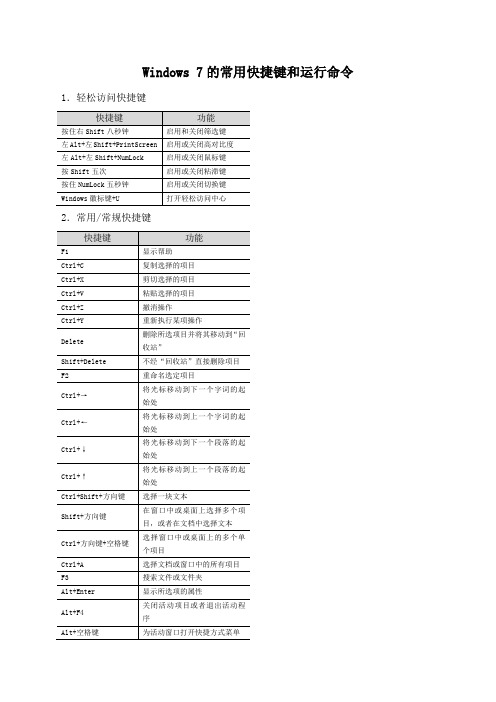

WIN7快捷键大全最独特的就是Windows键+“TAB”功能:3D切换效果,如果没有此效果,请确认使用的是系统主题,非自定义主题。
如果是显卡驱动有问题,可使用驱动人生更新显卡。
1. Windows键+ 空格键“Space”功能:透明化所有窗口,快速查看桌面。
使用此快捷键可以立即将目前显示的所有窗口透明化,以便查看桌面。
这有什么用?如果你已经习惯使用Vista系统中的侧边栏小工具,Windows 7系统中的小工具更是可以随心所欲在桌面上摆放,当你正在工作时,突然想起看看时间、股票指数、日程安排...按下这组快捷键就会马上看见,放手后立即恢复之前的窗口,对自己的工作毫无影响。
按下Windows键+ 空格键“Space”快捷键后桌面显示2. Windows键+ 字母键“D”功能:最小化所有窗口,并快速查看桌面。
这组快捷键帮助用户立即将当前桌面上所有窗口最小化,以便查看桌面,再次按下此快捷键时,刚刚最小化的窗口又会全部出现了。
不知道小编是否已经讲清了以上两组快捷键的不同用法,如果还不是太明白的网友,自己试试便知。
3. Windows键+ 数字键功能:按照数字排序打开相应程序。
针对固定在快速启动栏中的程序,如果你能记住启动栏中的程序排序,直接按下此快捷键就能马上调用了,如:启动栏上的IE浏览器排在第一位,使用“Win+1”快捷键立即打开IE浏览器。
4. Windows键+ 字母键“T”功能:依次查看已经打开程序的预览图。
Windows 7的强大任务栏得到了大量用户的喜爱,用户可以轻松从任务栏预览已打开程序的缩略图,使用这组快捷键就能从左到右循环查看任务栏上的所有预览图,同时使用Windows键+Shift键+“T”可以从右至左,相反方向循环查看任务5. Windows键+ 字母键“G”功能:依次显示桌面小工具。
微软Vista系统开始启用了桌面小工具这一深受用户喜爱的功能,Windows 7系统中继续将该特性充分发挥,如果你的桌面上有太多的小工具以致于发生层叠的时候,查看起来就不太方便了,此时使用快捷键迅速让层叠的小工具依次显示在面前,想找哪一个都十分方便。
大家都在用十个Win7最常用的快捷键
用惯了XP系统的人,在刚接触Win7系统时,都对Win7在外观上的视觉冲击而感到惊喜不已。
然而Win7带给我们的除了美观之外,还有很多优秀的功能,比如说,一些新的快捷键的添加,大大提高了系统的有趣性,为此,我们为大家整理了一些Win7的快捷键,让大家在使用时更方便、有趣、快捷。
1.Windows键 + 方向键:win+ ↑ 将窗口最大化;win+ ↓将窗口最小化;←、→方向分别是将窗口靠到桌面的左右侧,并将窗口自动对半占据。
2. Windows键 + Space空格键:可以将当前的窗口透明化,松手之后就还原了,相当于快速显示桌面预览。
3. Windows键+ Tab:打开3D任务切换功能,一旦打开,所有当前的任务窗口就成3D形式浮现在屏幕上,非常之炫!
4. Ctrl + Shift + N :可快速创建新的文件夹。
5. Ctrl + Shift + Esc :快速打开 Windows 任务管理器。
以前Windows XP的任务管理器只要一按“Ctrl+Alt+Del”就会乖乖的弹出来,而在Win7里却会切换到管理界面,再点击它才会乖乖的出来。
其实Win7里的任务管理器并不是变复杂了,而是换了个快捷键,你只要按一下“Ctrl+Shift+Esc”,任务管理器就会乖乖的出来了。
6. Shift+ 鼠标右键:右键发送到。
右键发送到是一个很常用的功能,一般情况
下可以发送到:桌面快捷方式、邮件联系人、压缩文档、移动设备等等。
而通过 Shift+ 鼠标右键的发送到,增加了 Windows7 个人文件夹内的所有内容,包括:我的文档、我的照片、我的音乐、桌面等等。
7. Win + X:打开计算机移动中心。
Windows移动中心在一个特别的界面中集合了
与移动PC相关的各种设置,通过移动中心的功能入口,我们可以快速访问诸如扬声器音量、无线网络连接状态和显示器亮度这些常用的设置,由于所有这些设置都位于一个位置中,所以能够节省时间,不需要记住每个设置所在的位置,对于经常提着笔记本电脑在各地奔走的人们来说非常有用。
8、Win + Home:将所有使用中窗口以外的窗口最小化(和摇动使用中窗口一样意思)
9、Win + E:打开资源管理器
10、 Win + (+/-)::打开Windows放大、缩小功能
Win7中的快捷键,在使用中让人感觉非常酷炫,尤其是窗口的切换等,而win7系统正是因为良好的操作体验和安全稳定等特性成为现在最主流的操作系统。
近日,微软再次提醒用户,XP系统将在2014年4月8日完全停止提供补丁和安全更新,如果你对系统的安全有着必要性,那么不妨现在就升级到Win7系统,毕竟win7发布也已经有两年多的时间,目前在全球的销量也超过5亿,说明win7 的受欢迎程度,已经不足以再固守着老旧的XP系统了。